Vor einigen iOS-Versionen hat Apple Tastaturkürzel (zusammen mit der geteilten Tastatur) integriert, mit denen wir ein Wort wie "xfa" schreiben können. Die iOS-Tastatur ändert es automatisch in "Bitte". da wir zuvor in den Einstellungen eine Tastenkombination konfiguriert hatten, die das falsch geschriebene Wort in ein vollständiges Wort umwandelte; in diesem Fall "bitte". Wenn wir ein iDevice mit iOS 7 und einen Mac mit OS X Mavericks haben, können wir die Tastaturkürzel synchronisieren, um die Tastenkombinationen auf unserem Computer oder iDevice nicht duplizieren zu müssen. Dazu müssen wir auf beiden Geräten zusätzlich zur Aktivierung von "Dokumente und Daten" iCloud verwenden.
Synchronisieren von Tastaturkürzeln von iOS 7 und OS X Mavericks
Als erstes müssen wir die Option «aktivierenDokumente und Daten»Von iCloud.
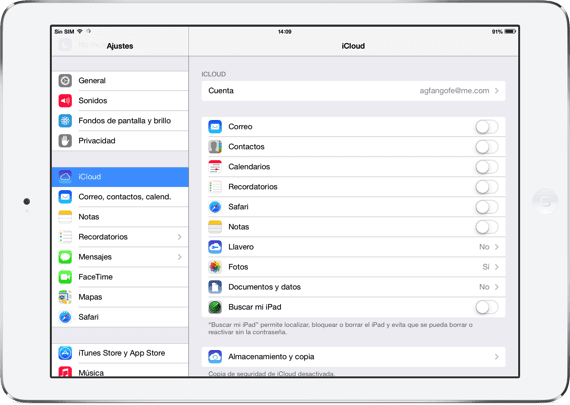
- iOS: In Ihrem iDevice befindet es sich unter Einstellungen> iCloud; Es ist notwendig, dass die Schaltfläche neben «Dokumente und Daten» ist aktiviert.
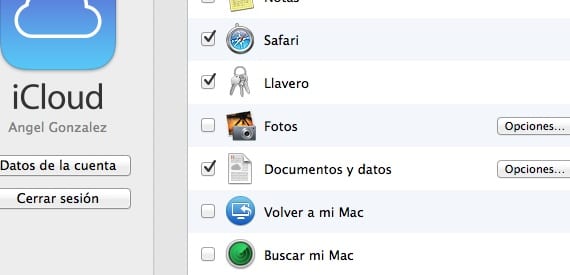
- Computer: Anmeldung iCloud (Windows) und aktivieren «Dokumente und Daten«. Auf dem Mac müssen Sie eingeben Systemeinstellungen> iCloud> »Dokumente und Daten»
Und das Letzte, was wir tun müssen, ist, Tastaturkürzel sowohl in iOS als auch in OS X Mavericks zu erstellen.
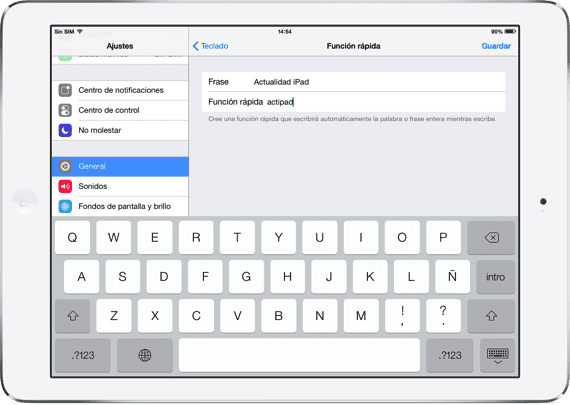
- iOS: Wir gehen zu Einstellungen und drücken dann Tastatur. Sobald wir drinnen sind, suchen wir nach dem Quick Functions Tool und klicken auf «Verknüpfung erstellen«. Es erscheint ein Formular, in dem wir die Phrase eingeben müssen, die beim Eingeben der Tastenkombination automatisch eingegeben wird. In diesem Fall, wenn wir schreiben «Aktipad«, Die Wortgruppe wird automatisch eingegeben IPad Nachrichten.
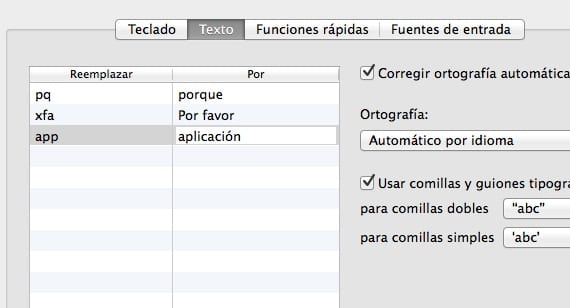
- Mac: Auf die gleiche Weise betreten wir die OS X Mavericks-Systemeinstellungen und in der Suchmaschine geben wir das Wort «Text»Und dann klicken Sie auf«Tastatur»Es leuchtet. Unten klicken wir auf «+»Und wir führen die Verknüpfung auf der einen und der anderen Seite ein, welche Phrase automatisch geschrieben werden muss, wenn die Verknüpfung eingegeben wird: App und Anwendung (in diesem Fall).
Dank iCloud, Die Verknüpfungen werden synchronisiert und wir haben die von iOS in OS X und umgekehrt.
Mehr Informationen - Tastaturkürzel für iPhone und iPad

